Hướng dẫn cách import file SketchUp vào 3dsMax chuẩn
Nắm vững cách import file SketchUp vào 3dsMax là bước quan trọng giúp các nhà thiết kế tối ưu quy trình dựng hình và render chuyên nghiệp. Khi thực hiện đúng kỹ thuật, bạn có thể xuất file SketchUp sang 3dsMax mà vẫn giữ nguyên vật liệu và tỷ lệ chuẩn xác. Đây chính là giải pháp lý tưởng để biến những bản vẽ ý tưởng thành mô hình 3D sống động, phục vụ hiệu quả cho các dự án kiến trúc, nội thất.
Tại sao nên import file SketchUp vào 3dsMax?
SketchUp nổi tiếng bởi khả năng dựng hình nhanh, dễ thao tác, nhưng lại hạn chế ở phần render ánh sáng, vật liệu. Ngược lại, 3ds Max mạnh về dựng cảnh chi tiết, hỗ trợ V-Ray hoặc Corona Render cho hình ảnh sống động, chân thực. Vì vậy, việc chuyển file SketchUp sang 3ds Max online hoặc trực tiếp giúp:

- Tối ưu quá trình render chất lượng cao mà SketchUp không làm được.
- Dễ dàng thêm ánh sáng, texture, camera, hiệu ứng phản chiếu.
- Phù hợp khi làm việc nhóm giữa các phần mềm khác nhau trong pipeline 3D.
Chuẩn bị file SketchUp trước khi import
Trước khi áp dụng cách import file SketchUp vào 3dsMax, bạn cần đảm bảo mô hình sạch và gọn. Việc này giúp hạn chế lỗi khi chuyển định dạng:
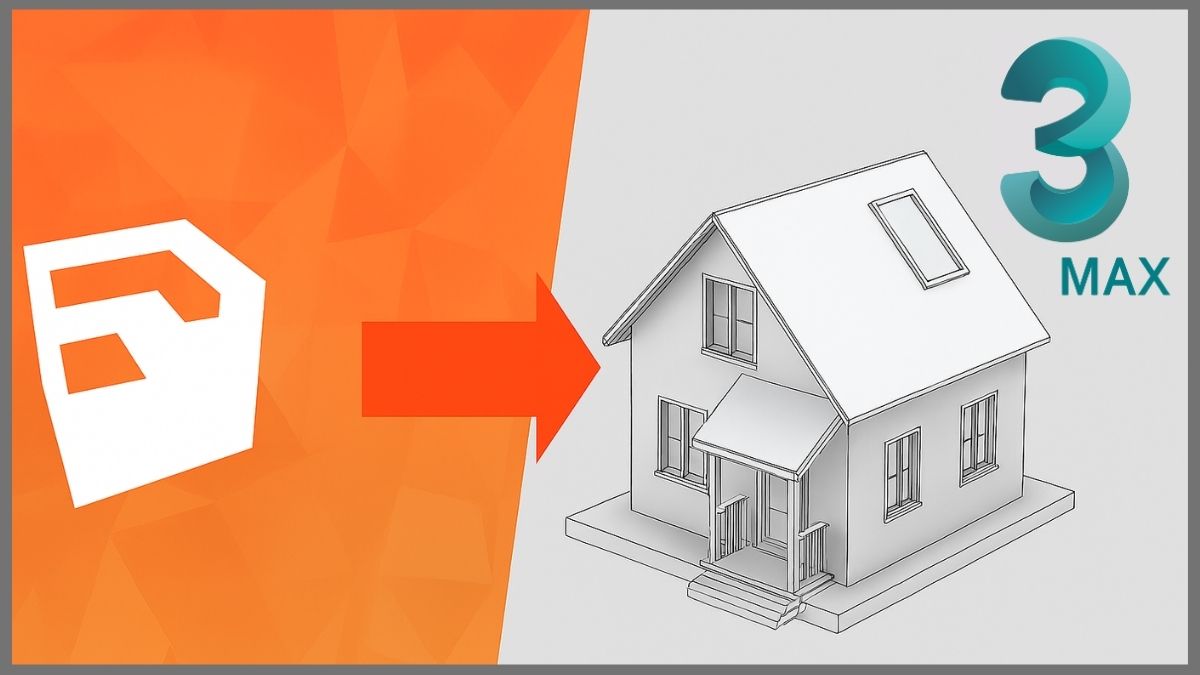
- Xóa các thành phần dư thừa: Loại bỏ vật thể ẩn, layer không dùng, mặt trùng lặp.
- Chuyển hệ đơn vị về mét hoặc mm: Giúp tỷ lệ giữa SketchUp và 3ds Max khớp chính xác.
- Kiểm tra mặt ngược (Reversed Faces): Những mặt này sẽ gây lỗi khi render trong 3ds Max.
- Sử dụng plugin hỗ trợ: Có thể dùng “SimLab SKP Exporter” để tăng độ tương thích khi chuyển file SketchUp sang 3ds Max online.
- Lưu file đúng phiên bản: Nếu bạn dùng SketchUp 2024, nên lưu file dưới dạng .skp 2020 hoặc thấp hơn để tránh lỗi import trong các bản 3ds Max cũ.
Hướng dẫn cách import file SketchUp vào 3dsMax
Để import file SketchUp vào 3dsMax chuẩn, bạn có thể làm theo các bước dưới đây để đảm bảo không lỗi hình học và chất lượng render:
1. Mở phần mềm 3ds Max
- Khởi chạy ứng dụng và mở giao diện làm việc chính.
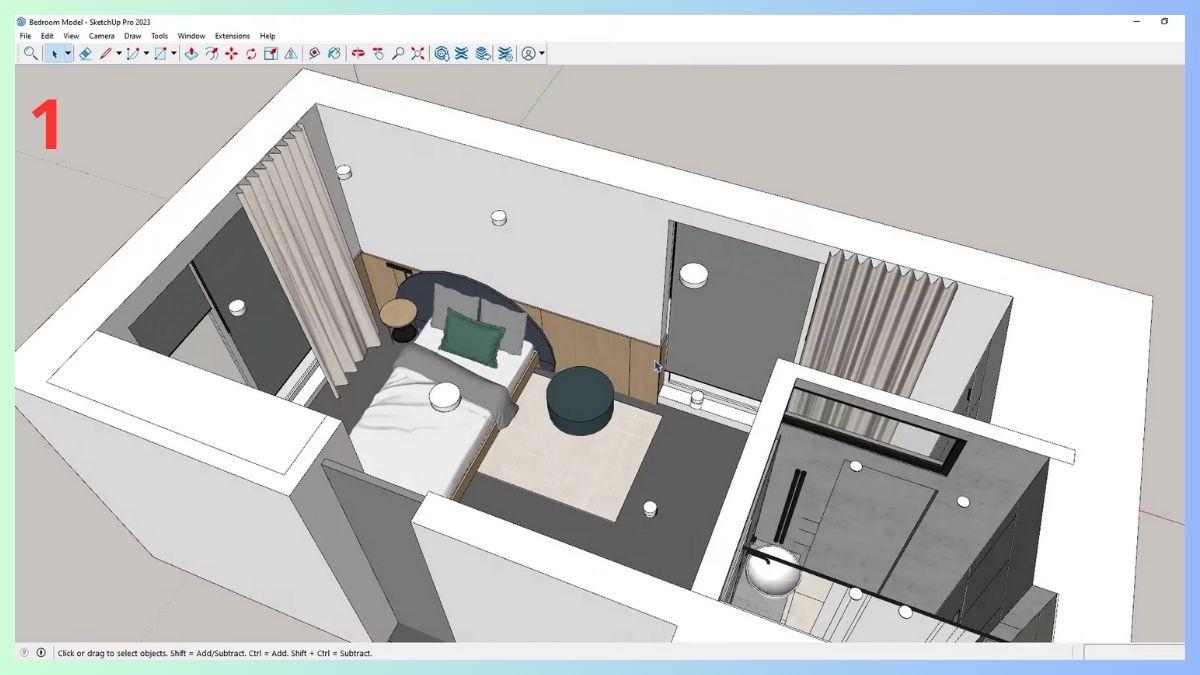
2. Chọn mục Import
- Vào File > Import > Import....
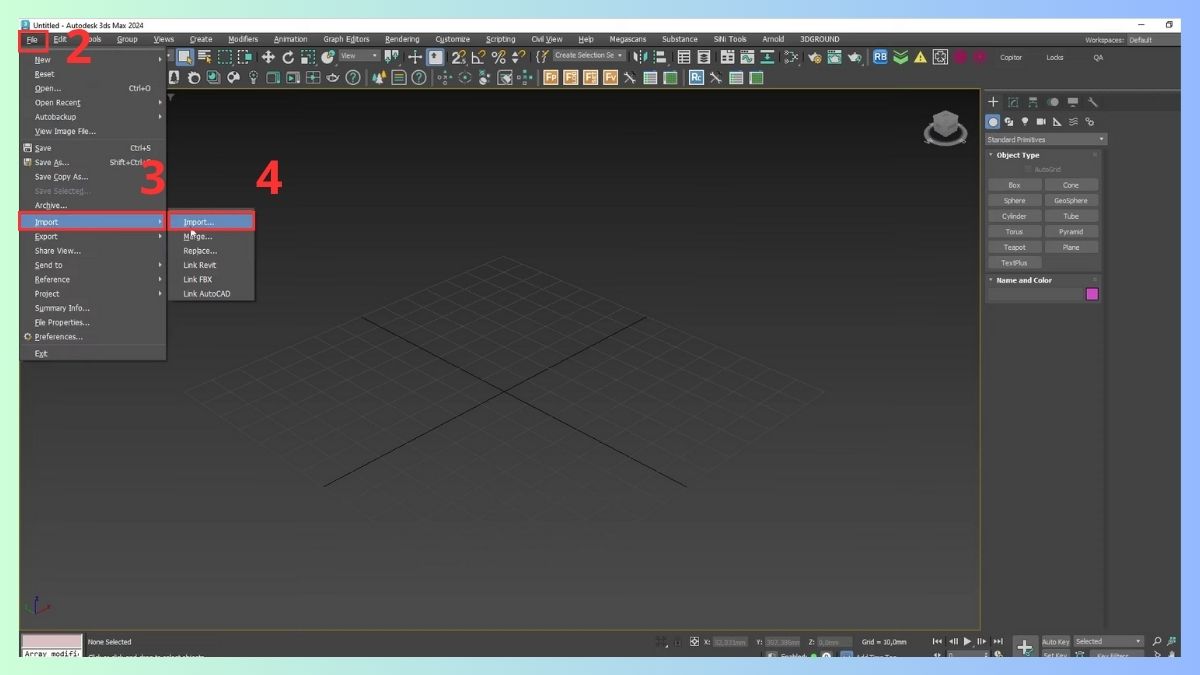
- Tìm đến file SketchUp cần mở (.skp). Nếu phần mềm không nhận dạng, hãy chọn kiểu tệp “All Formats”.
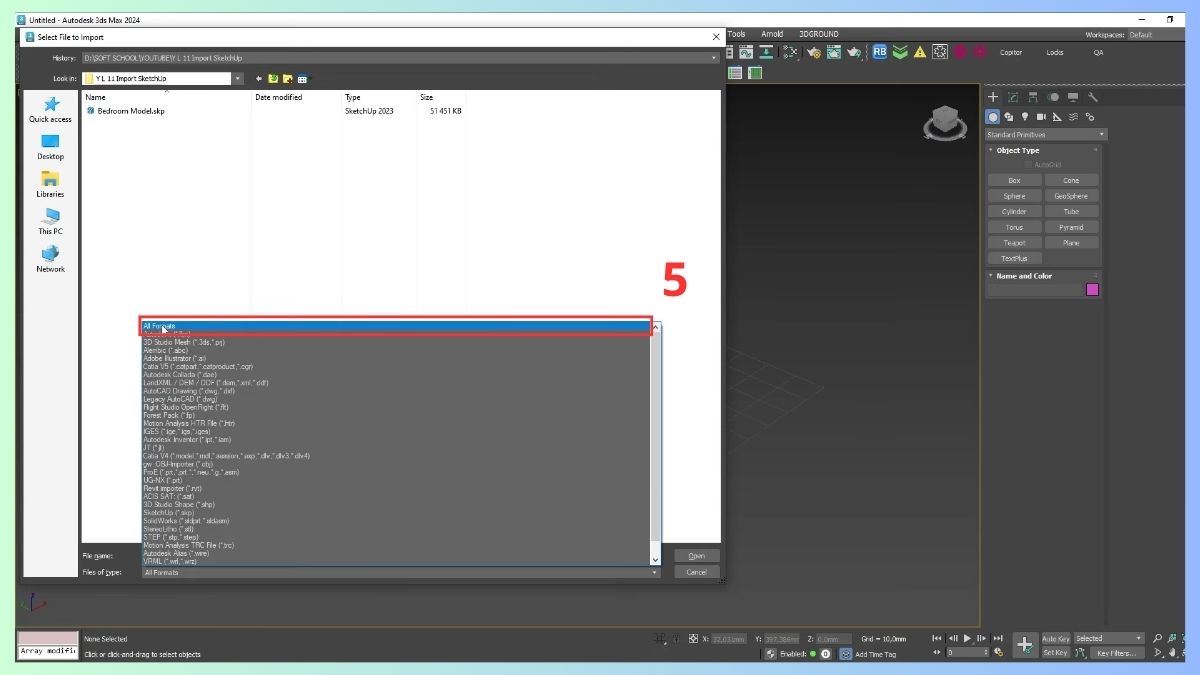
3. Tùy chỉnh thông số import
- Trong cửa sổ Import Setting, tick chọn “Import Textures” và Preserve Instances để giữ nguyên nhóm và component của SketchUp.
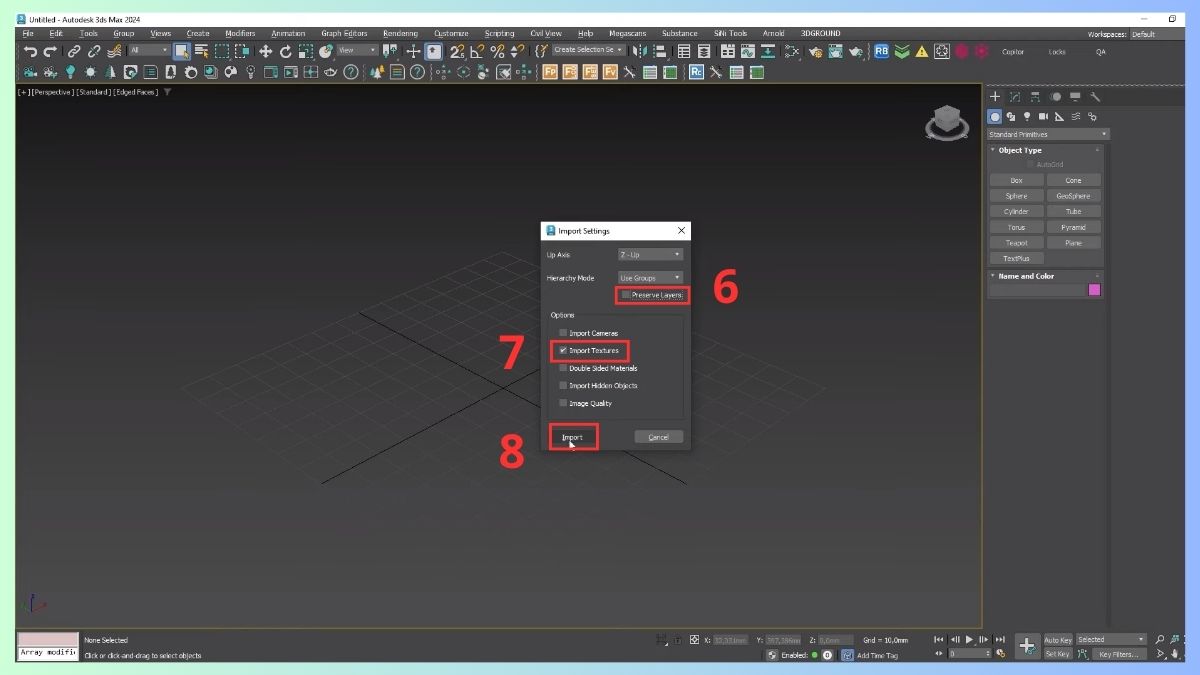
4. Kiểm tra mô hình sau khi import
- Quan sát kỹ vật liệu, ánh sáng và tỷ lệ sau khi import xong.

Trước khi bắt đầu cách import file SketchUp vào 3dsMax, bạn nên trang bị thiết bị có cấu hình mạnh để đảm bảo thao tác ổn định. Khám phá các mẫu laptop đồ họa tại CellphoneS để thao tác nhanh, ổn định và làm việc mượt mà hơn.
[Product_Listing categoryid="1055" propertyid="" customlink="https://cellphones.com.vn/laptop/do-hoa.html" title="Tham khảo danh sách laptop đồ họa - kỹ thuật được quan tâm tại CellphoneS!"]
Xử lý lỗi thường gặp khi import
Khi xuất file SketchUp sang 3dsMax, bạn có thể gặp một số lỗi phổ biến ảnh hưởng đến mô hình. Các lỗi thường thấy khi import và cách xử lý nhanh:

- Lỗi vật liệu bị mất hoặc sai màu → Nên export dưới định dạng .FBX để giữ phần lớn texture, nhưng cần kiểm tra lại đường dẫn và ánh sáng; plugin V-Ray chỉ hỗ trợ nếu dùng cùng hệ vật liệu.
- Mô hình bị lệch tỷ lệ → Khắc phục bằng cách đồng bộ đơn vị giữa SketchUp và 3ds Max (Unit Setup).
- File import quá nặng, lag → Giảm polygon trong SketchUp bằng plugin “CleanUp³” trước khi chuyển.
- Lỗi không mở được file .skp mới → Lưu file ở phiên bản cũ hơn hoặc chuyển định dạng sang .OBJ để dễ import.
Mẹo giúp import SketchUp sang 3dsMax mượt mà
Để quá trình chuyển mô hình được ổn định và hạn chế lỗi, bạn nên nắm vài thủ thuật nhỏ khi thao tác. Cách import file SketchUp vào 3dsMax sẽ mượt mà hơn nhờ những mẹo này:

- Sử dụng định dạng trung gian như .FBX hoặc .OBJ để giảm lỗi khi import.
- Dọn dẹp mô hình thường xuyên bằng “Purge Unused” trong SketchUp.
- Giữ tên layer, group ngắn gọn, không chứa ký tự đặc biệt.
- Kiểm tra vật liệu trong SketchUp trước khi export, tránh trùng tên.
- Nên bật tùy chọn Combine Objects by Material trong hộp thoại import của 3ds Max để tăng hiệu suất.
Qua hướng dẫn chi tiết trên, bạn đã biết cách import file SketchUp vào 3dsMax sao cho mượt mà, đúng chuẩn và hạn chế tối đa lỗi hiển thị. Việc xuất file SketchUp sang 3dsMax đúng cách không chỉ tiết kiệm thời gian mà còn nâng cao chất lượng hình ảnh sau khi render. Hãy áp dụng ngay những mẹo trên để tối ưu quy trình làm việc và đạt hiệu quả cao nhất trong thiết kế 3D.
Câu hỏi thường gặp
3ds Max có mở được file .skp trực tiếp không?
Có. Từ phiên bản 3ds Max 2016 trở lên, phần mềm hỗ trợ mở trực tiếp file .SKP mà không cần plugin ngoài. Tuy nhiên, nếu lỗi, bạn nên xuất file SketchUp sang 3dsMax qua định dạng .FBX hoặc .OBJ.
Nên dùng định dạng nào để chuyển SketchUp sang 3ds Max tốt?
Định dạng .FBX được khuyên dùng vì giữ nguyên phần lớn vật liệu và tỷ lệ. Ngoài ra, .OBJ cũng phổ biến khi cần chuyển file SketchUp sang 3ds Max.








Bình luận (0)